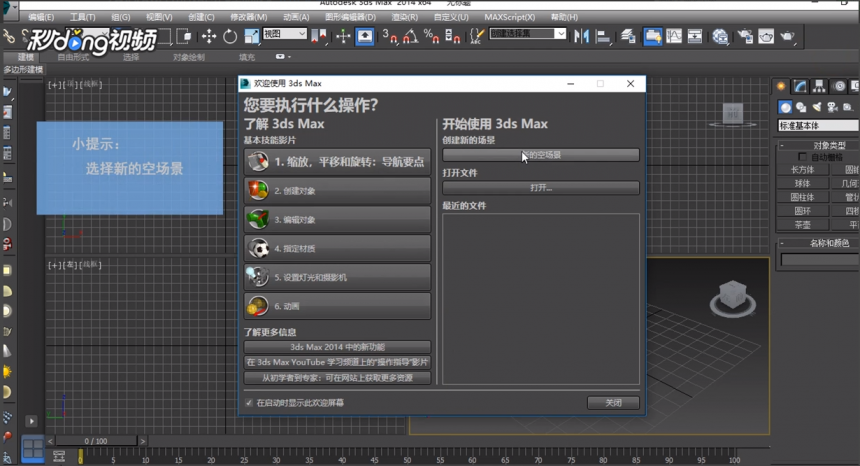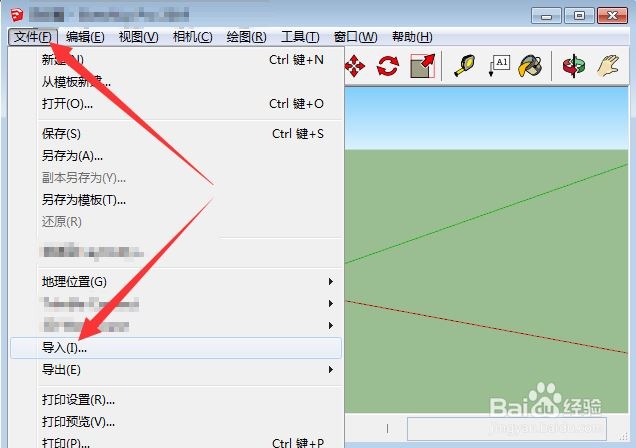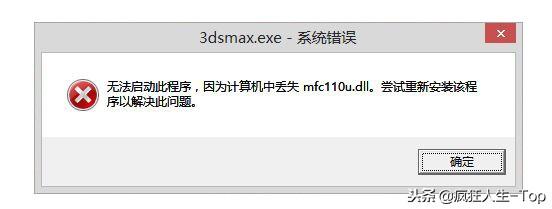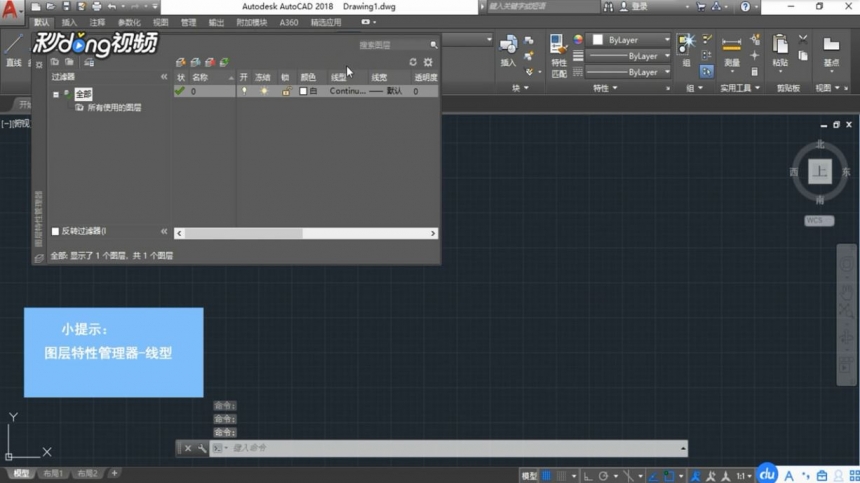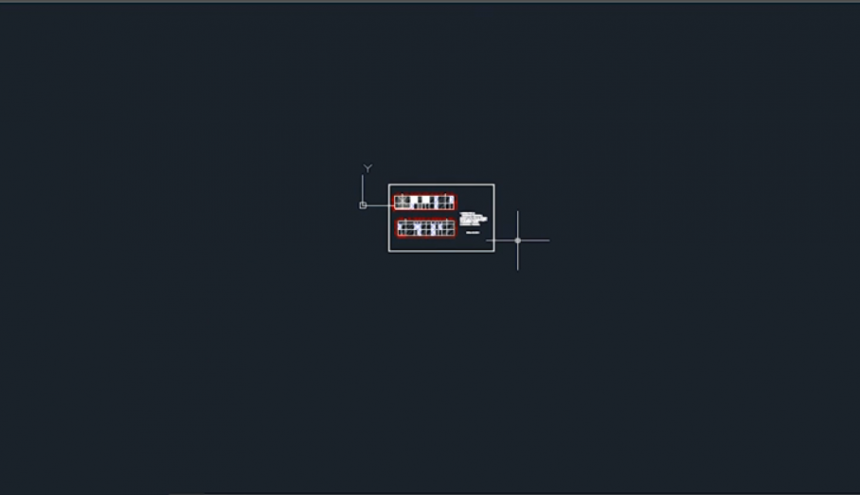制作3dmax茶壶倒水动画视频的分步骤教程(3dmax茶壶倒水的制作方法)优质
怎么制作3dmax茶壶倒水动画视频?在3dmax里。我们可以使用软件自带的默认茶壶模型。制作倒水动画效果来习得粒子系统的使用方法。本期。云渲染农场就为您带来了完成的3dmax水壶倒水动画教程。一起来看看吧!
怎么制作3dmax茶壶倒水动画视频?
步骤一。打开3dmax。并在界面中拖入一个默认的3dmax茶壶模型。开始演示制作3dmax茶壶倒水动画教程。
步骤二。我们开始创建3dmax茶壶倒水动画的水流粒子效果。进入创建命令面板。在几何体创建的下拉列表中选择粒子系统。单击“喷射”按钮。在场景中创建一个喷射粒子系统。将其调整到水龙头出水的位置。

步骤三。进入3dmax修改命令面板。开始调节倒水动画视频里水龙头出水参数。设置水龙头喷射粒子系统的“视口计数”和“渲染计数”均为500。“水滴大小”值为3。“变化”值为1.2。“寿命”值为50。
步骤四。接下来我们将水龙头水流和3dmax茶壶关联。来解决茶壶倒水动画里水壶倾斜。水流不跟随壶嘴变化的问题。创建一个虚拟对象。将水壶各部分与喷射粒子系统作为一个整体链接在虚拟对象上。控制虚拟对象倾斜。水流跟随壶嘴倒出。

步骤五。关联成功之后。就可以开始渲染3dmax茶壶倒水动画了。单击“渲染输出”区域下的“文件”按钮。在打开的“渲染输出文件”对话框中。将其命名为“水壶倒水效果”。将“保存类型”设置为“AVI”。单击“保存”按钮就完成水壶倒水视频的制作过程了!

更多>>使用3dmax足迹模式制作行走动画的方法详解
>>使用3dmax软件制作简单位移动画的流程步骤
以上就是云渲染农场为您整理的制作3dmax茶壶倒水动画视频的分步骤教程了!我们可以使用粒子系统做出茶壶倒水的水流效果来。如果在操作中遇到不懂的环节。可以去云渲染农场3dmax问答社区提问哦!
更多精选教程文章推荐
以上是由资深渲染大师 小渲 整理编辑的,如果觉得对你有帮助,可以收藏或分享给身边的人
本文地址:http://www.hszkedu.com/21857.html ,转载请注明来源:云渲染教程网
友情提示:本站内容均为网友发布,并不代表本站立场,如果本站的信息无意侵犯了您的版权,请联系我们及时处理,分享目的仅供大家学习与参考,不代表云渲染农场的立场!